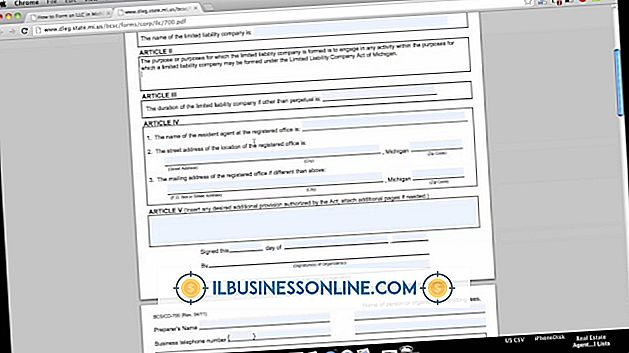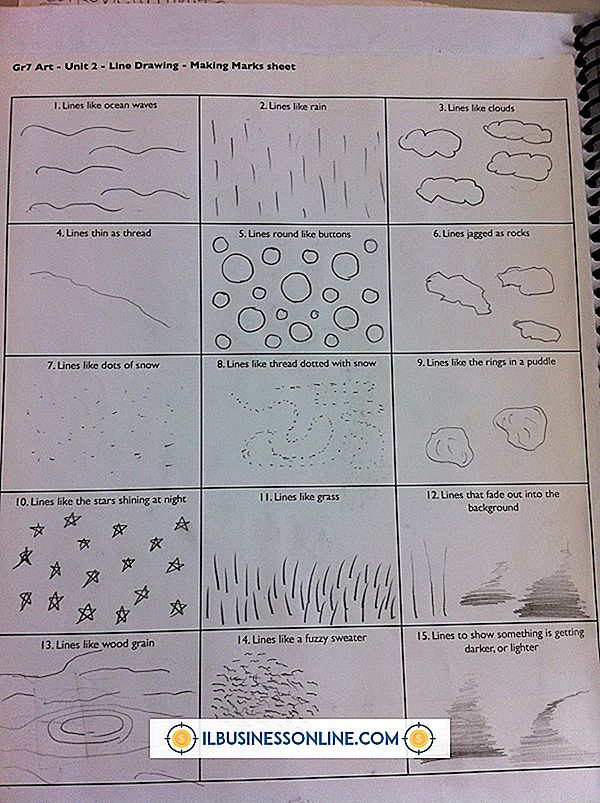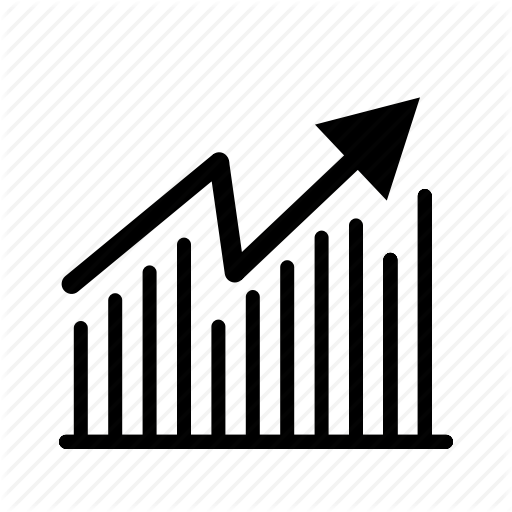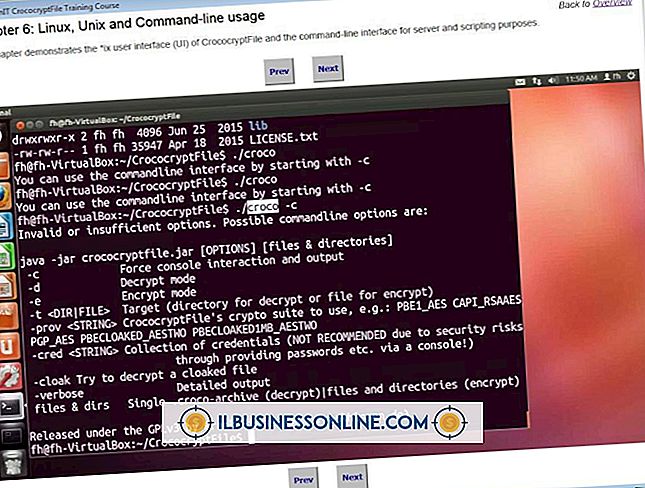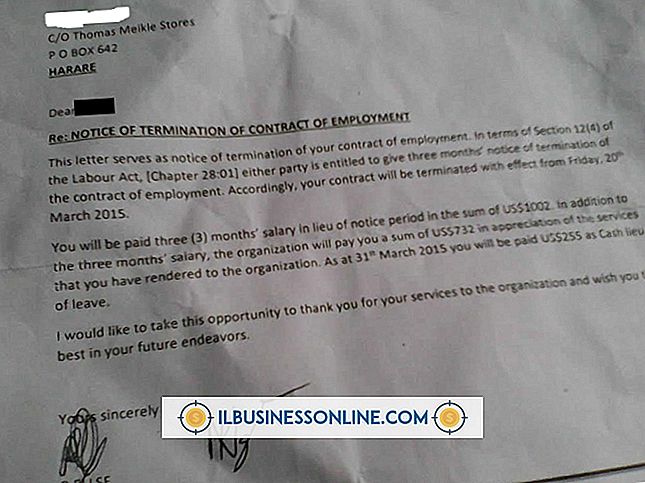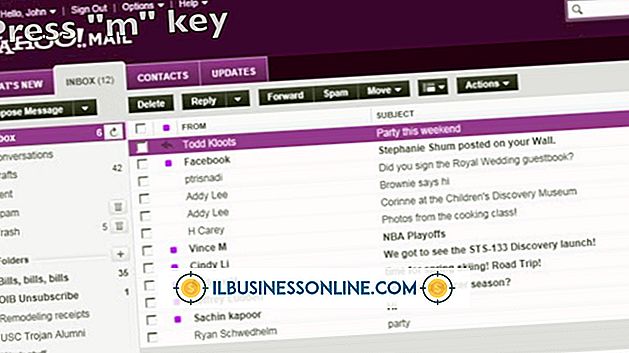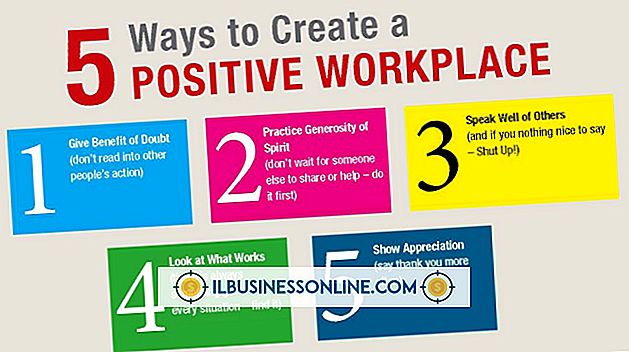कैसे एक Canon प्रिंटर एक Dell लैपटॉप को हुक करने के लिए

स्प्रेडशीट, प्रस्तुतियों और आपके व्यवसाय में आपके द्वारा उपयोग किए जाने वाले अन्य डिजिटल दस्तावेज़ों से भौतिक दस्तावेज़ बनाने के लिए अपने डेल लैपटॉप पर अपने कैनन प्रिंटर को हुक करें। निर्माता के मतभेदों के बावजूद, लैपटॉप और प्रिंटर बॉक्स के ठीक बाहर एक दूसरे के साथ काम करने के लिए डिज़ाइन किए गए हैं। एक बार प्रिंटर लैपटॉप से कनेक्ट हो जाने के बाद, विंडोज ऑपरेटिंग सिस्टम आपको प्रिंटर ड्राइवरों को स्थापित करने की प्रक्रिया के माध्यम से मार्गदर्शन करेगा जो दो उपकरणों के बीच संचार के लिए आवश्यक हैं। स्थापना प्रक्रिया का अनुसरण करने से आपको अपने व्यवसाय प्रिंटर को हुक करने के लिए एक पेशेवर के लिए पैसे खर्च करने से बचने में मदद मिलेगी।
1।
कैनन प्रिंटर को बंद करें।
2।
कैनन प्रिंटर के कनेक्शन पैनल पर यूएसबी पोर्ट में यूएसबी केबल का एक छोर डालें।
3।
अपने कंप्यूटर के किनारे पर यूएसबी पोर्ट में केबल के दूसरे छोर को प्लग करें। प्रिंटर चालू करें।
4।
विंडोज "स्टार्ट" बटन पर क्लिक करें और "कंट्रोल पैनल" चुनें। "हार्डवेयर और ध्वनि" विकल्प पर क्लिक करें और "उपकरण और प्रिंटर" पर क्लिक करें। "एक प्रिंटर जोड़ें" पर क्लिक करें और "स्थानीय प्रिंटर" चुनें। अपने कनेक्शन के लिए प्रिंटर पोर्ट का चयन करें।
5।
दिखाई देने वाले ड्राइवर विंडो में "कैनन" प्रिंटर विकल्प पर क्लिक करें और विशिष्ट मॉडल का चयन करें। अगला पर क्लिक करें।"
6।
प्रिंटर को एक नाम दें और "अगला" चुनें।
7।
चुनें कि आपके नेटवर्क पर अन्य उपकरणों के साथ प्रिंटर साझा करना है या नहीं और "अगला" पर क्लिक करें।
8।
चुनें कि क्या प्रिंटर को डिफ़ॉल्ट प्रिंटर के रूप में सेट करना है और "समाप्त करें" पर क्लिक करें।
जरूरत की चीजें
- यूएसबी केबल